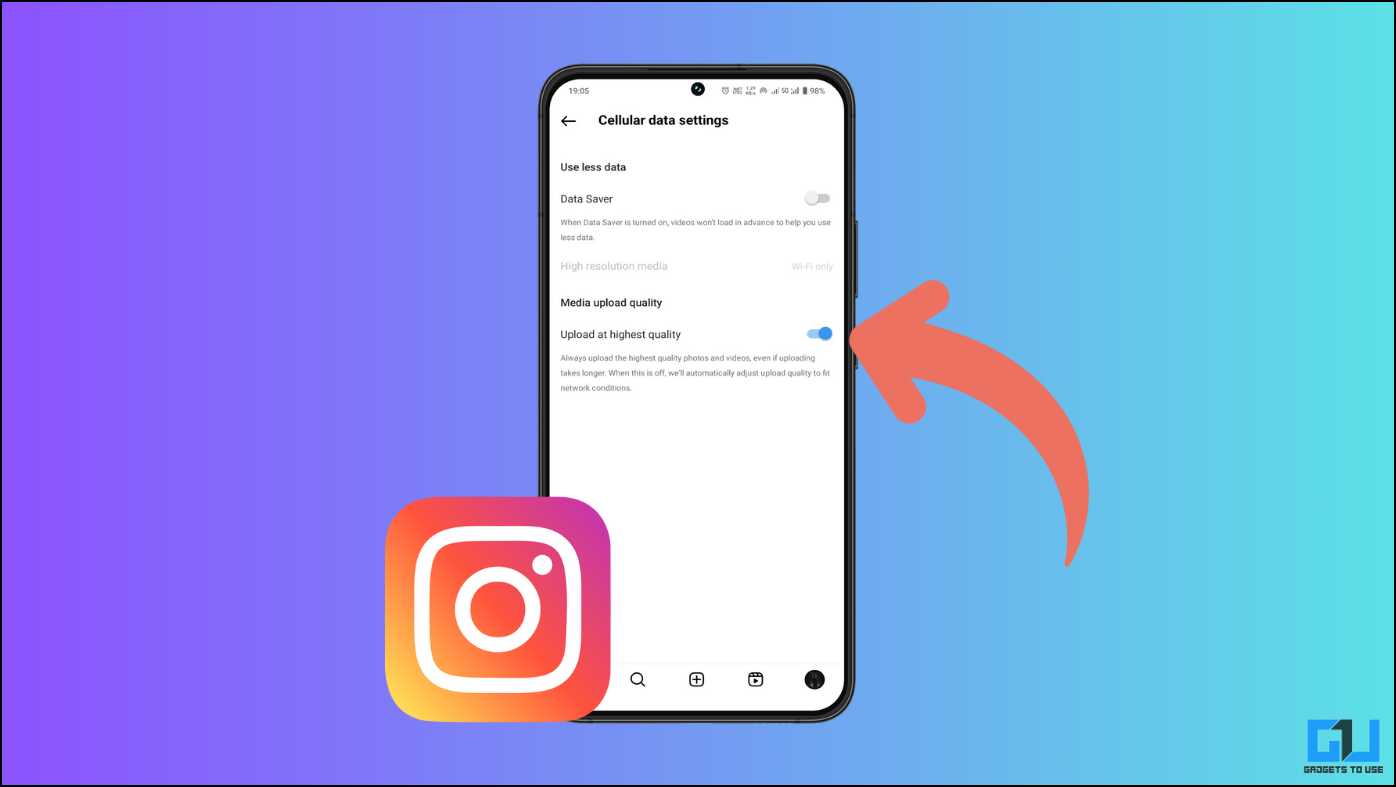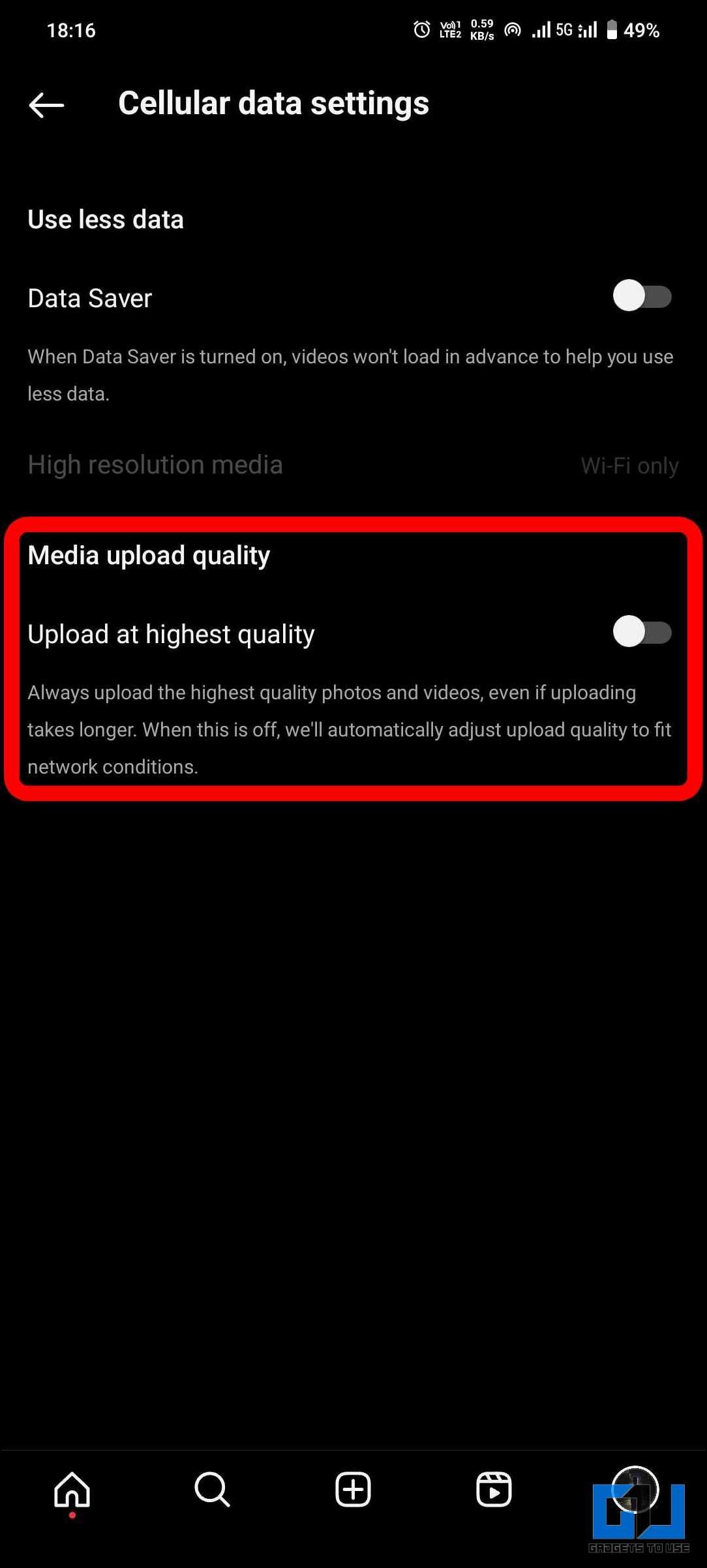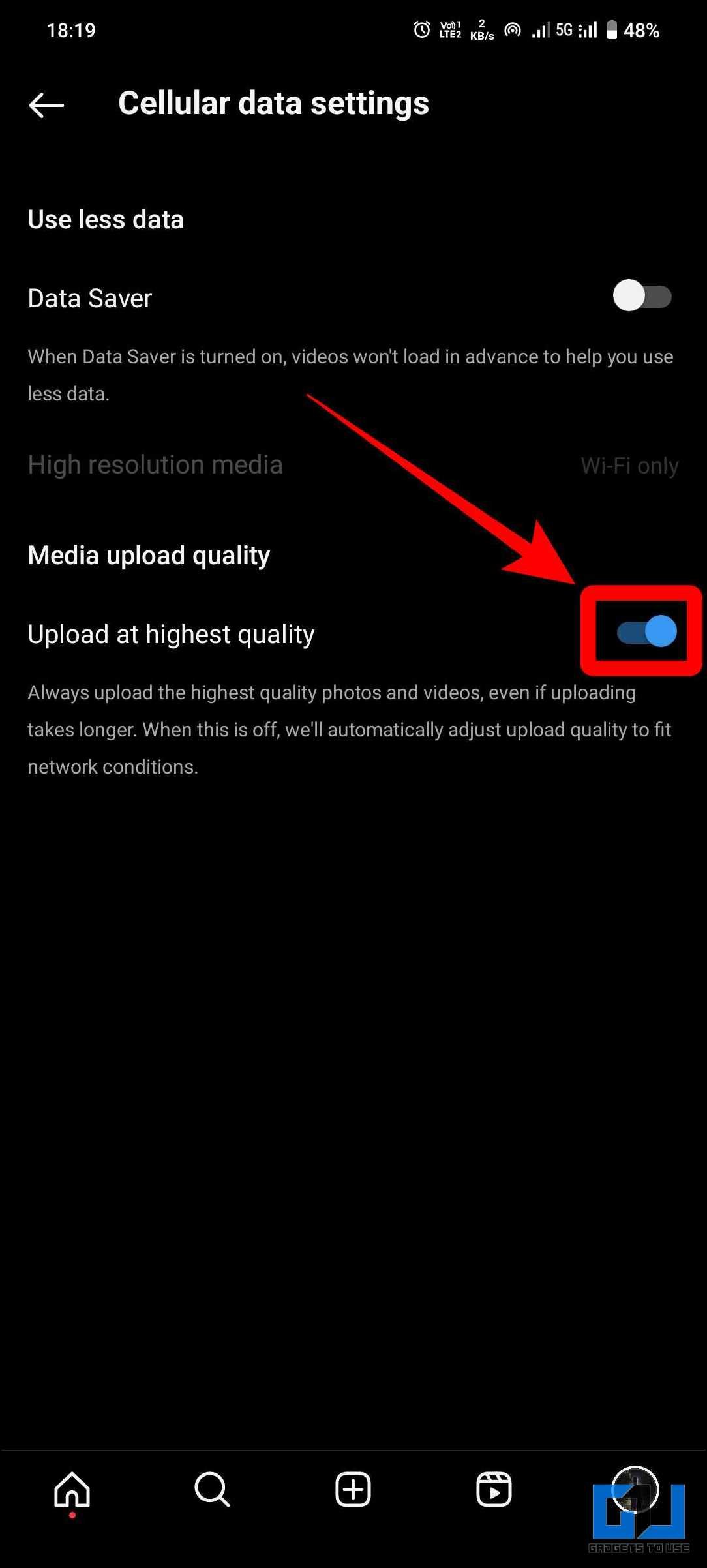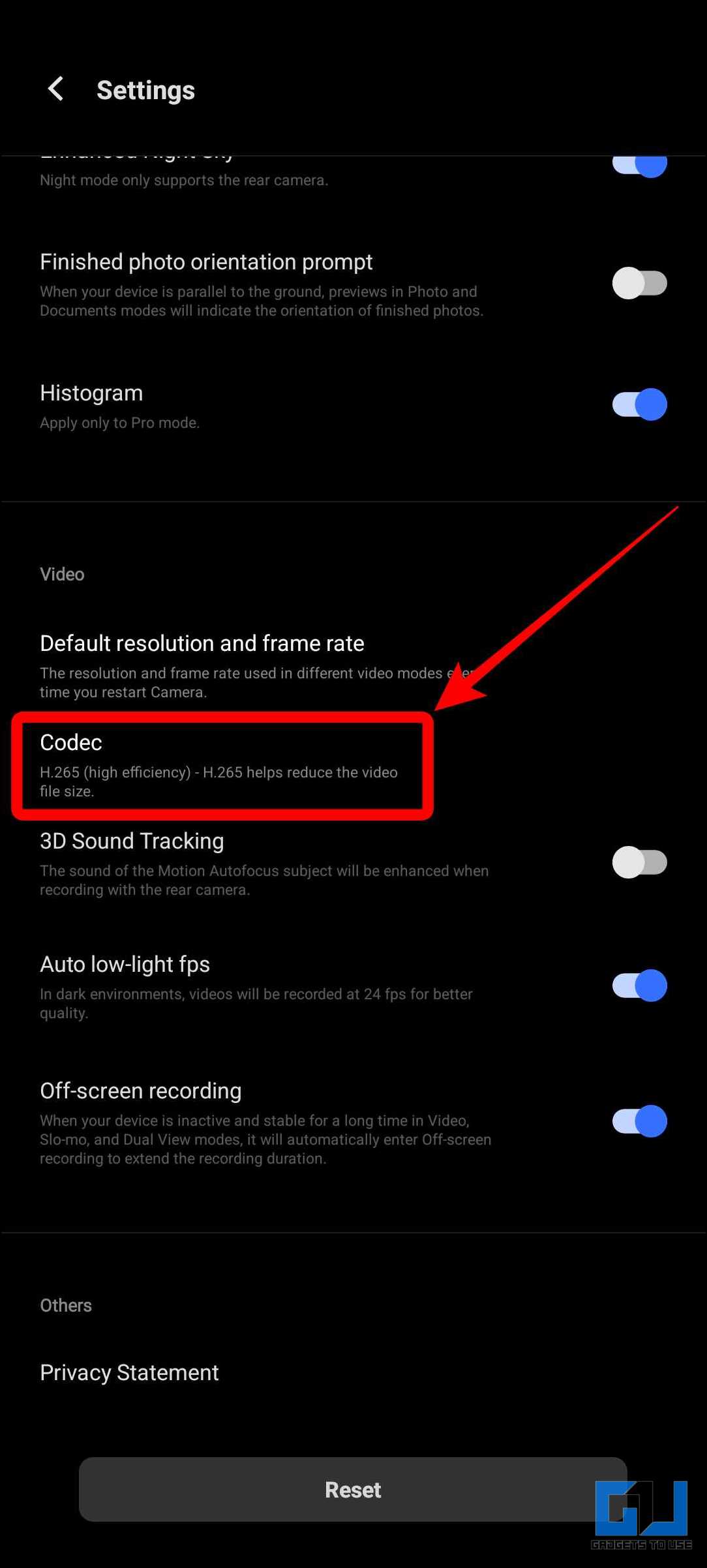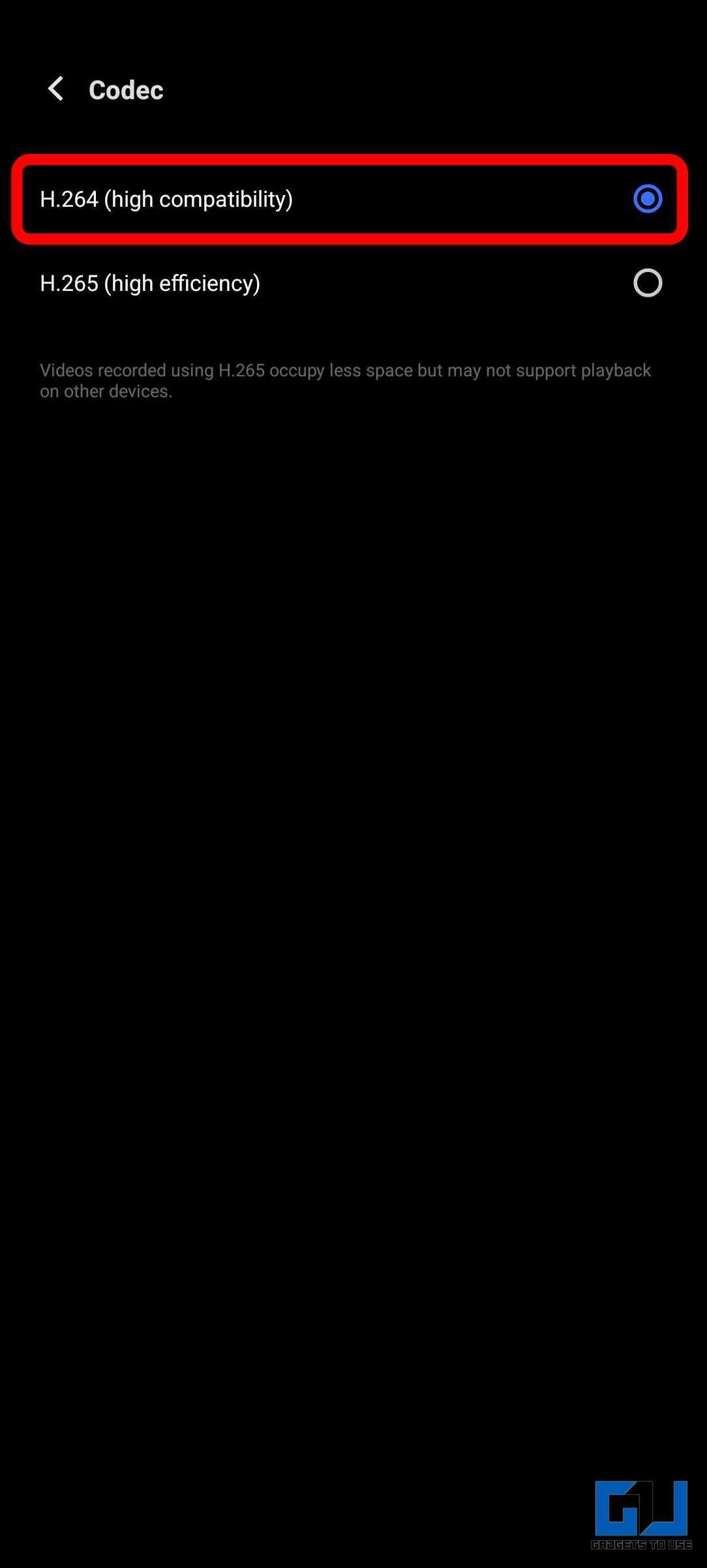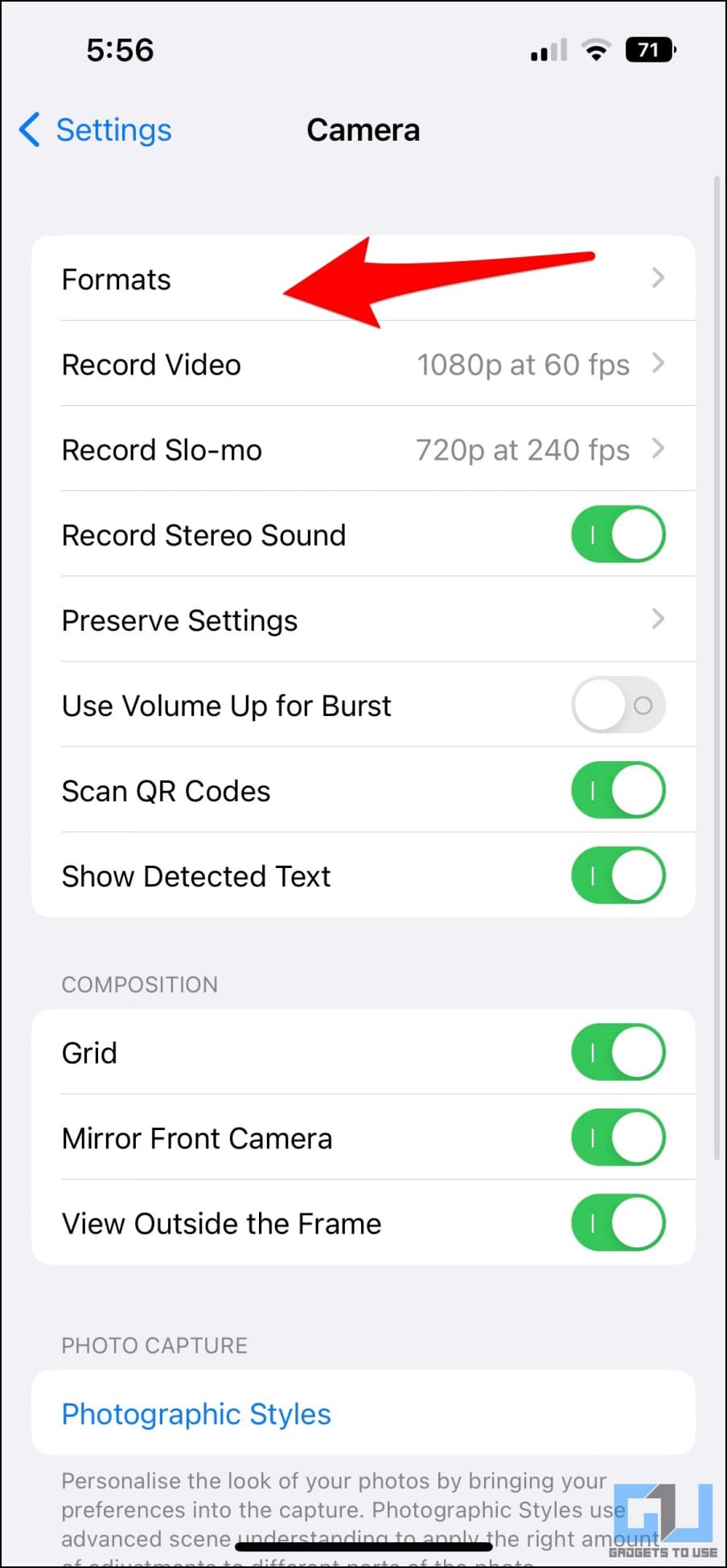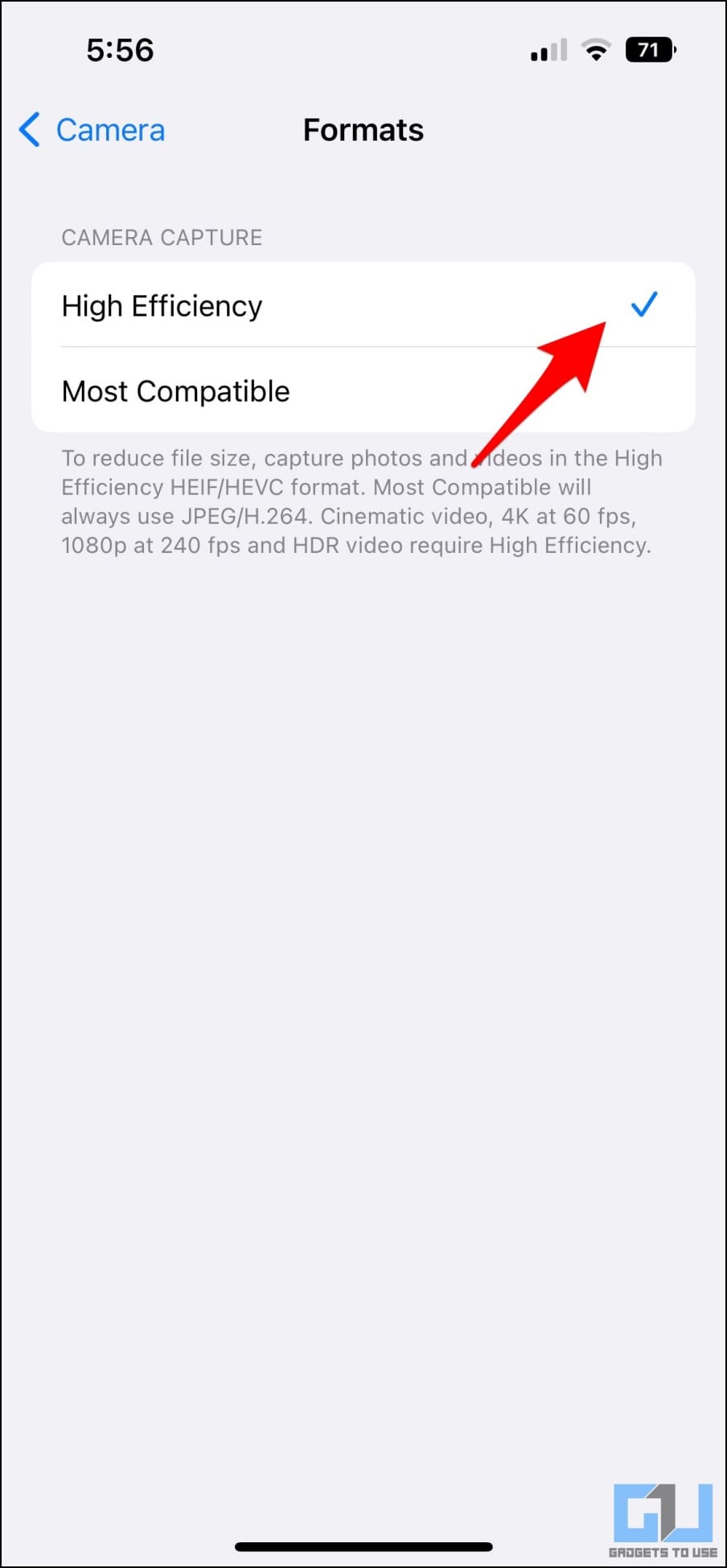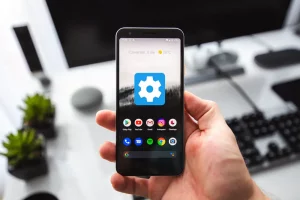Instagram에 사진이나 동영상을 게시했는데 품질이 저하된 적이 있나요? 최고 품질의 콘텐츠를 업로드하는 것은 시청자의 관심을 끄는 데 중요하지만 Instagram의 압축으로 인해 때로는 어려울 수 있습니다. 이 블로그 게시물에서는 업로드 중 비디오 품질을 최대화하고 Instagram 업로드 품질을 향상시키는 비결을 공개하겠습니다. 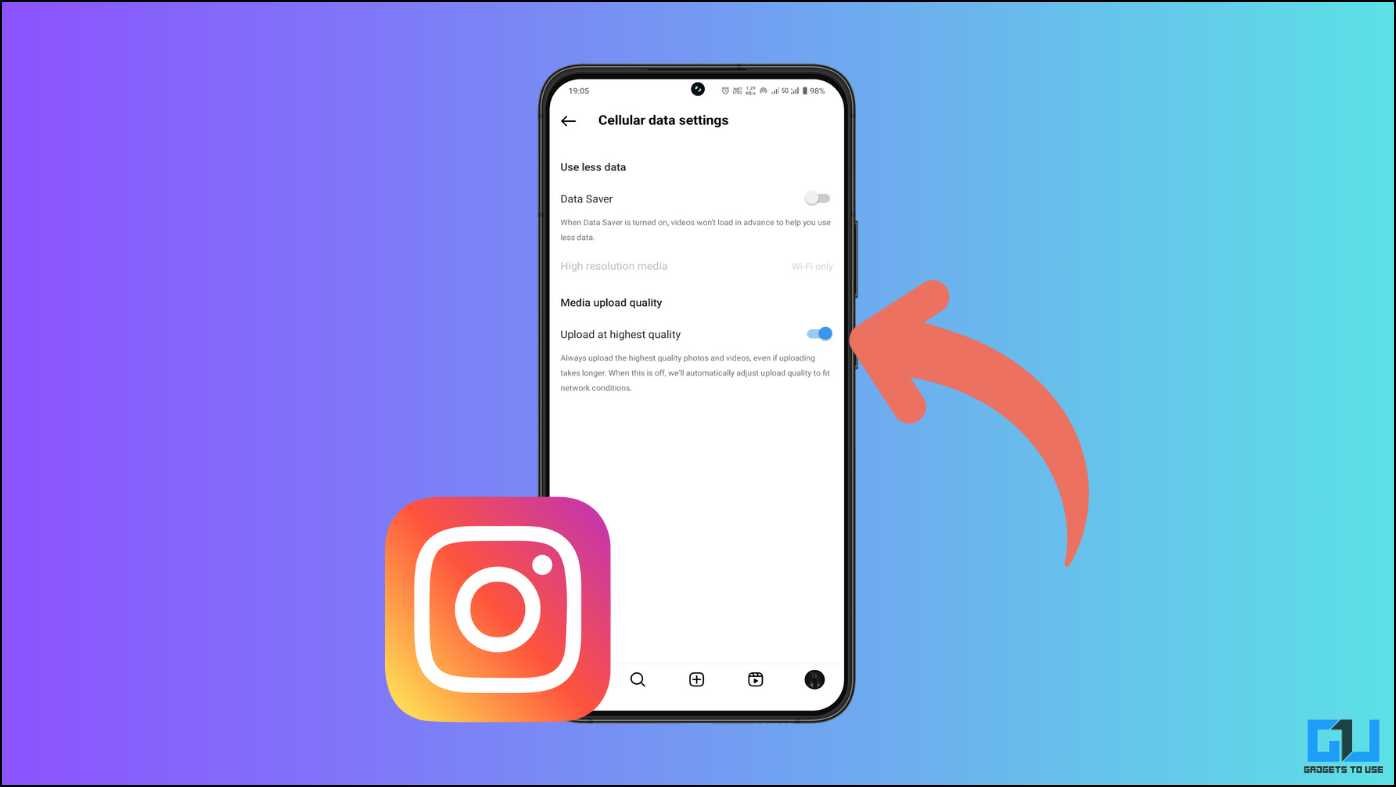
품질 저하 없이 Instagram에 어떻게 업로드할 수 있나요?
Instagram은 플랫폼에 업로드된 모든 미디어에 압축 알고리즘을 사용합니다. 이는 플랫폼 서버 로드를 줄이고 사용자 경험을 더욱 일관되게 만들기 위해 마련되었습니다. 그러나 압축으로 인해 병목 현상이 발생할 수 있으므로 고품질 콘텐츠를 업로드할 때 극복해야 할 장애물이 될 수 있습니다. 품질 저하 없이 Instagram에 미디어를 업로드하기 위해 따를 수 있는 몇 가지 방법을 살펴보겠습니다.
방법 1 – Instagram에서 고품질 업로드 활성화
기본적으로 Instagram은 낮은 품질의 미디어를 업로드하므로 업로드가 더 쉬워지고 서버 작업이 줄어듭니다. 그러나 Instagram은 숨겨진 “고품질 업로드” 옵션도 제공합니다. Instagram 설정에서 활성화하는 방법은 다음과 같습니다. 1. 오른쪽 하단에 있는 사진을 탭하여 Instagram 프로필로 이동하세요. 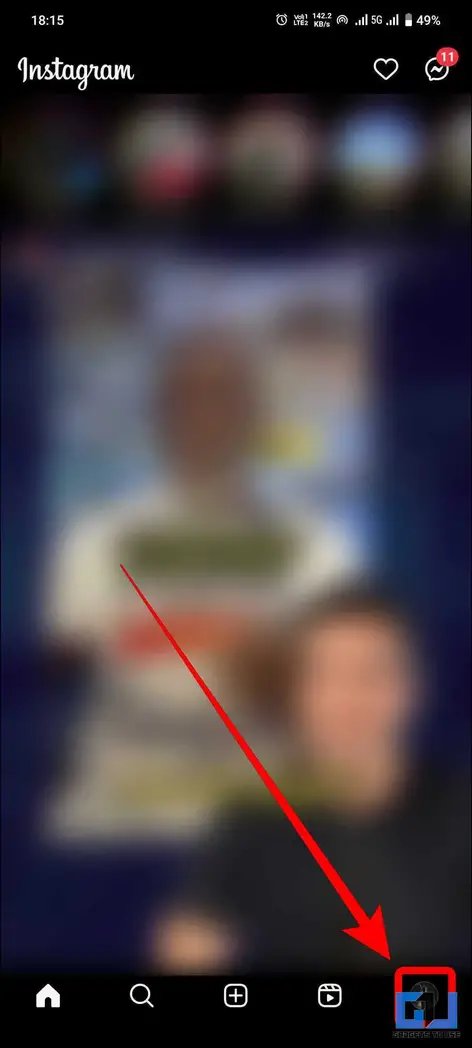 2. 탭하세요. 햄버거 메뉴 (세 줄) 오른쪽 상단에 있습니다.
2. 탭하세요. 햄버거 메뉴 (세 줄) 오른쪽 상단에 있습니다. 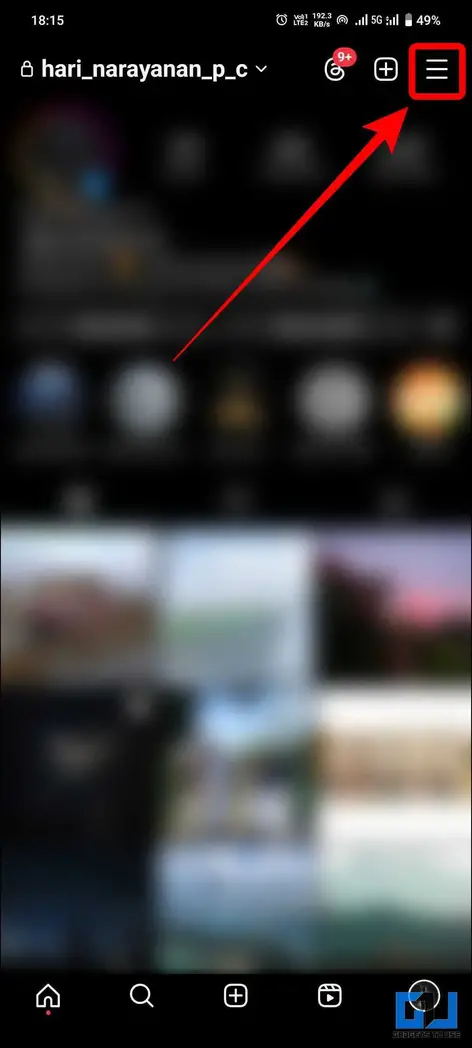 삼. “를 탭하세요.데이터 사용량 및 미디어 품질.”
삼. “를 탭하세요.데이터 사용량 및 미디어 품질.” 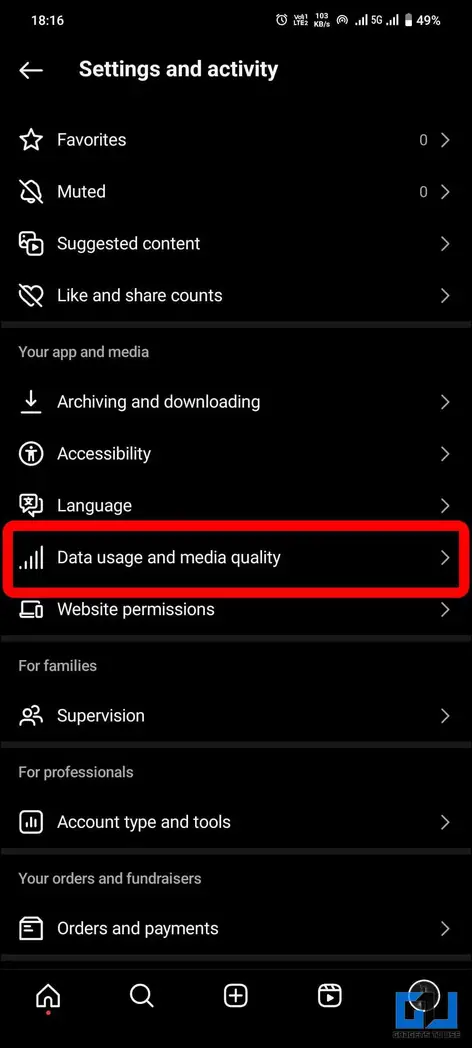 4. 아래에 “미디어 업로드 품질”, “토글을 활성화합니다.최고 품질로 업로드하세요..”
4. 아래에 “미디어 업로드 품질”, “토글을 활성화합니다.최고 품질로 업로드하세요..”
방법 2 – 휴대폰의 기본 카메라 앱 사용
Instagram의 카메라 앱은 각 휴대폰에 최적화되어 있지 않으며 캡처 중에 추가 압축이 발생할 수 있습니다. 휴대폰의 기본 카메라 앱을 사용하면 가능한 최고 품질을 캡처할 수 있습니다. 소셜 미디어 앱의 내장 카메라 옵션 대신 기본 카메라 앱을 사용하면 다음과 같은 이점이 있습니다. 1. 기본 카메라 앱을 사용하면 노출, 초점, 화이트 밸런스 등의 설정을 더욱 효과적으로 제어할 수 있습니다. 이렇게 하면 처음부터 최상의 이미지 품질을 캡처할 수 있습니다.  2. 기본 카메라 앱은 종종 소셜 미디어 앱보다 더 높은 품질의 형식으로 이미지를 저장하므로 파일 크기를 줄이기 위해 사진을 압축할 수 있습니다.
2. 기본 카메라 앱은 종종 소셜 미디어 앱보다 더 높은 품질의 형식으로 이미지를 저장하므로 파일 크기를 줄이기 위해 사진을 압축할 수 있습니다.  삼. 기본 카메라 앱을 사용하면 공유하기 전에 사진을 정리하고 편집할 수 있어 콘텐츠의 전반적인 품질이 향상됩니다.
삼. 기본 카메라 앱을 사용하면 공유하기 전에 사진을 정리하고 편집할 수 있어 콘텐츠의 전반적인 품질이 향상됩니다. 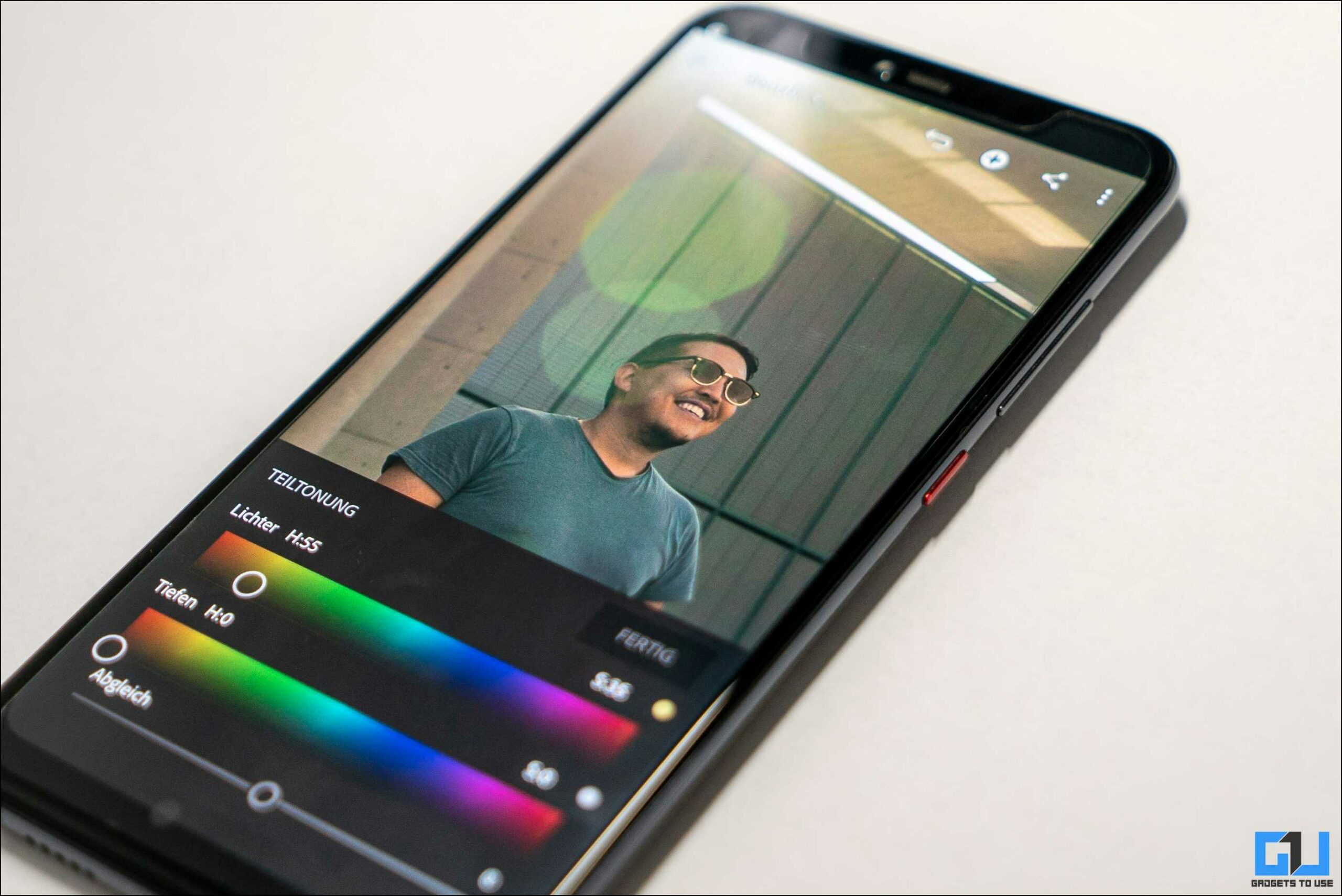
방법 3 – 가능한 최고 품질로 콘텐츠를 촬영하세요
대부분의 스마트폰은 사진과 동영상 촬영을 위한 다양한 설정을 제공합니다. 장치의 최고 품질을 얻으려면 가능한 가장 높은 설정을 활용하는 것이 가장 좋습니다. 이렇게 하면 편집할 수 있는 여지가 더 많아지므로 편집 유연성이 더 높아집니다. 편집 후 Instagram에 업로드할 때 미디어가 가장 잘 호환되도록 요구 사항에 따라 내보낼 수 있습니다. 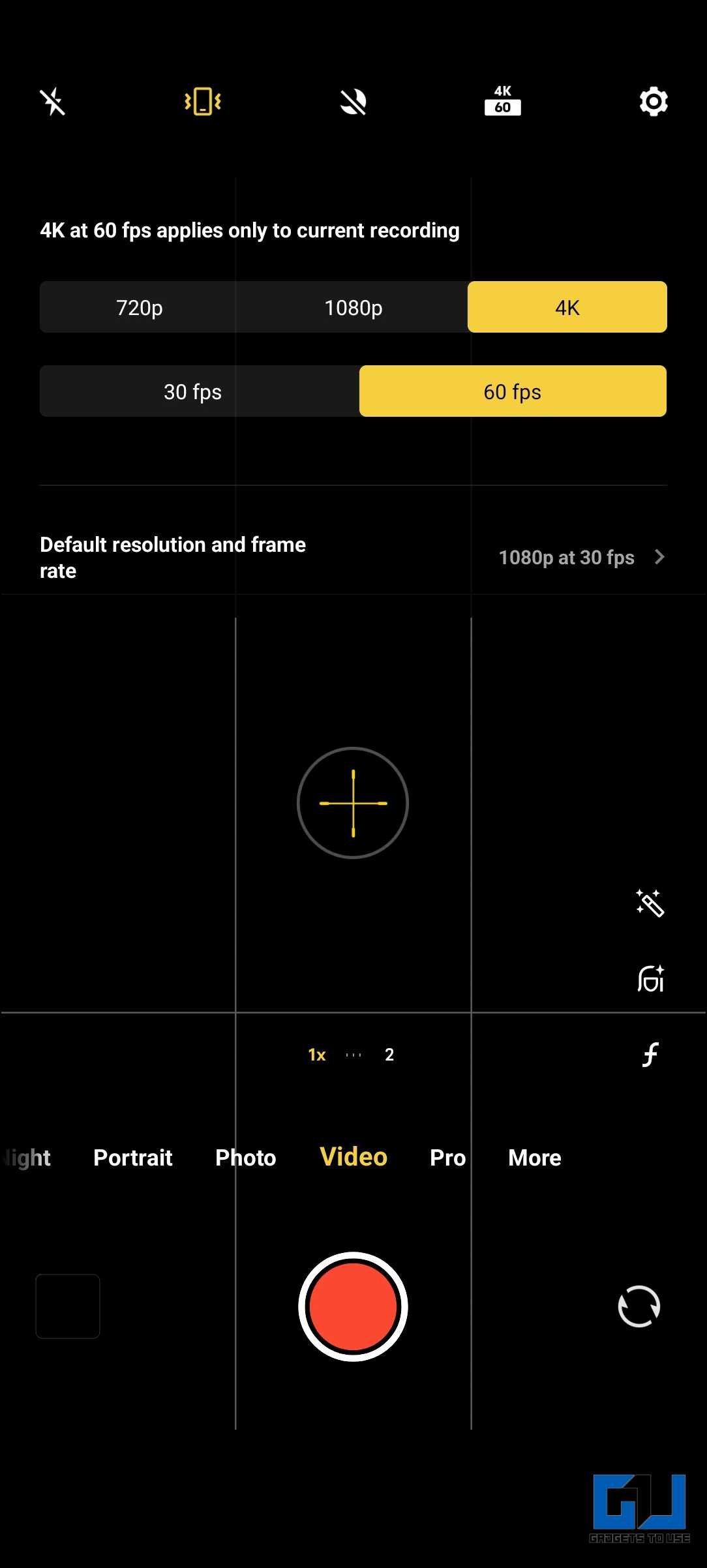
방법 4 – 비디오에 대한 고성능 모드 활성화
기본적으로 스마트폰의 카메라 앱은 “고효율” 또는 H.265 비디오 코덱으로 설정되어 있습니다. 코덱(코더-디코더)은 비디오 파일의 압축 및 압축 해제를 처리합니다. “고효율” 또는 H.265 비디오 코덱은 더 나은 압축 효율성 덕분에 더 나은 품질을 제공하는 동시에 스마트폰 저장을 우선시합니다. 하지만 이 코덱은 Instagram이 “높은 호환성” 또는 H.264 코덱을 지원하므로 호환성 문제가 발생할 수 있습니다. 따라서 인스타그램이 H.264 코덱으로 변환하기 위해 재인코딩을 적용하지 않도록 먼저 “고호환성” 또는 H.264 코덱을 기록하는 것이 좋습니다. 이러한 재인코딩이 발생하면 Instagram의 압축보다 더 많은 품질 손실이 발생할 수 있습니다. 스마트폰에서 “높은 호환성” 또는 H.264 코덱을 활성화하려면 카메라 설정으로 이동하여 “코덱”까지 아래로 스크롤하세요. 여기에서 “고호환성”(H.264) 또는 “고효율”(H.265) 코덱 중에서 선택할 수 있습니다. “높은 호환성(H.264)” 토글을 선택합니다.
높은 호환성 모드를 활성화하면 약간 작은 파일 크기보다 원활한 재생이 우선시됩니다. 이는 기기에 관계없이 Instagram 잠재고객에게 더 나은 시청 환경을 제공합니다.
방법 5 – 미디어의 가로 세로 비율이 올바른지 확인
게시물이 가장 멋지게 보이도록 하려면 Instagram에서 권장하는 가로 세로 비율을 따르는 것이 중요합니다. 이렇게 하면 콘텐츠 주변의 원치 않는 잘림이나 검은색 막대를 방지하여 미디어가 가능한 최상의 방식으로 표시되도록 할 수 있습니다. 권장 화면 비율을 사용하면 시청자가 의도한 모든 것을 볼 수 있고 콘텐츠를 깔끔하고 세련된 느낌으로 표현할 수 있습니다. 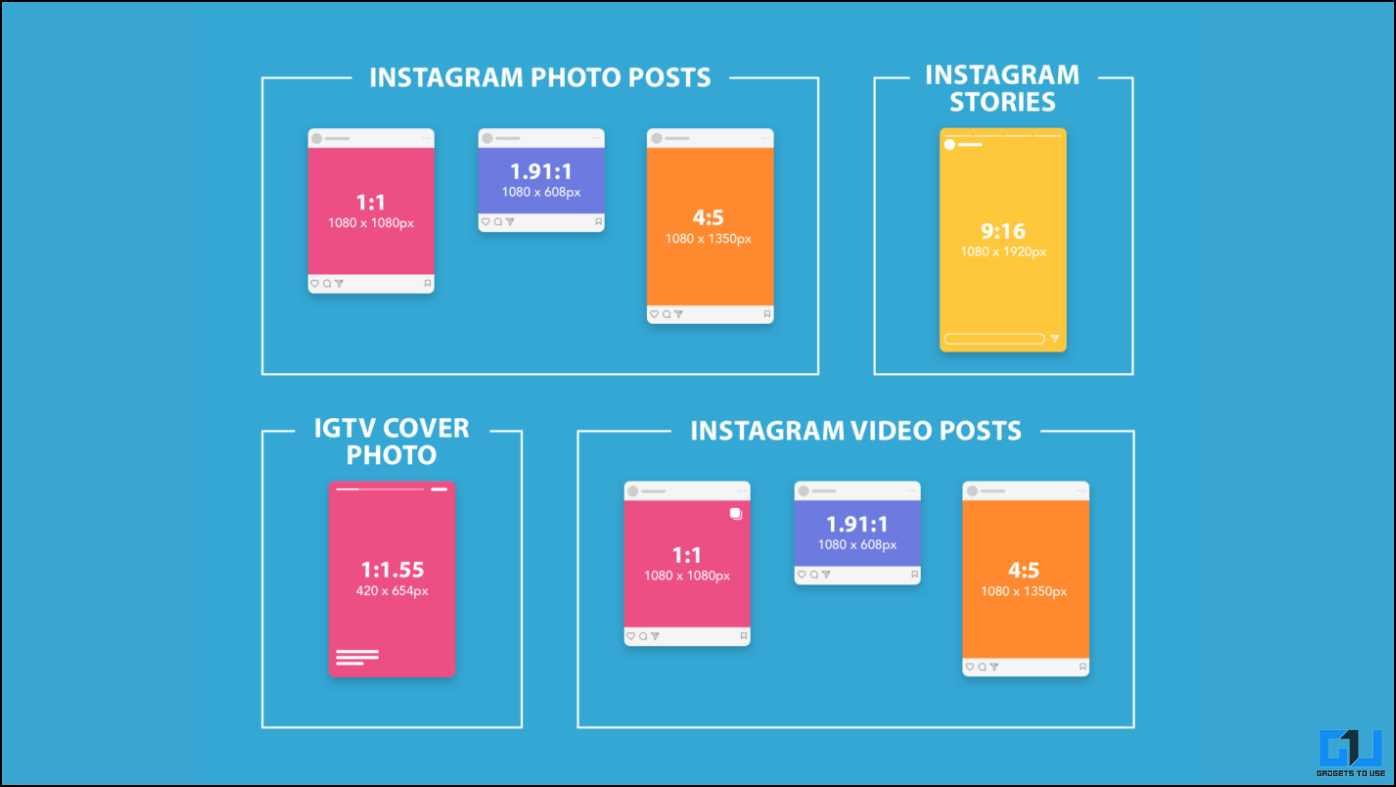 다양한 유형의 Instagram 미디어에 권장되는 가로 세로 비율은 다음과 같습니다.
다양한 유형의 Instagram 미디어에 권장되는 가로 세로 비율은 다음과 같습니다.
- 피드 포스트 사진: 정사각형(1:1), 가로(1.91:1), 세로(4:5)
- 피드 포스트 비디오: – 풍경(16:9)
- 이야기: 수직(9:16)
- 릴: 세로(9:16), 가로(16:9) 최대 90초
- 라이브 비디오: 세로(9:16) 또는 가로(16:9)
Instagram에서는 가로 세로 비율에 어느 정도 유연성을 허용하지만 권장 비율을 사용하면 잘림이나 검은색 막대 없이 콘텐츠가 최적으로 표시됩니다. Instagram에 업로드하기 전에 편집 도구를 사용하여 미디어의 가로 세로 비율을 조정할 수 있습니다.
방법 6 – 올바른 미디어 형식 사용
Instagram은 원활한 업로드와 재생을 보장하기 위해 사진과 동영상에 특정 미디어 형식을 선호합니다. 권장 형식에 대한 간략한 분석은 다음과 같습니다.
- 사진: JPEG (.jpg) sRGB 색 공간
- 비디오: MP4 (.mp4)(H.264 코덱 포함)
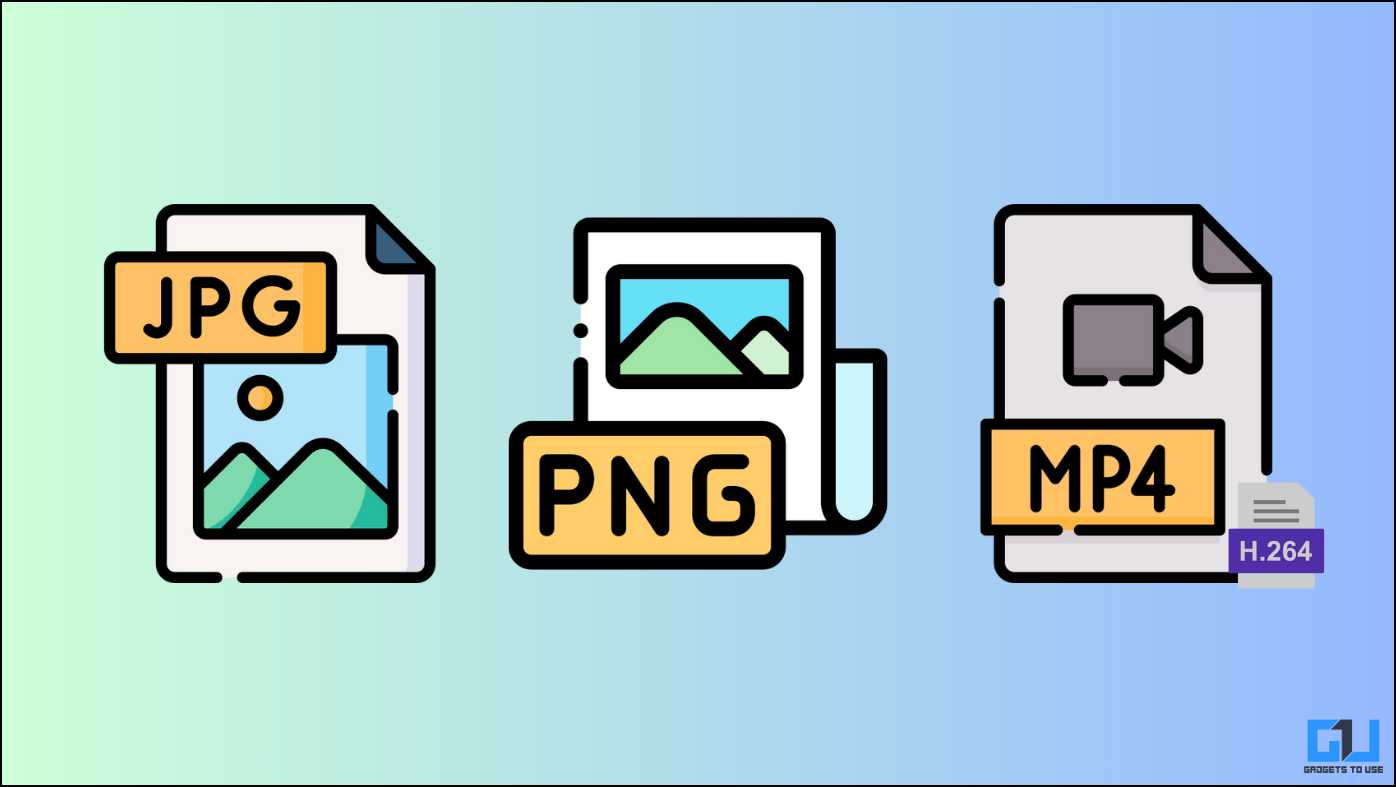 올바른 형식을 사용하면 여러 가지 이점이 있습니다.
올바른 형식을 사용하면 여러 가지 이점이 있습니다.
- 호환성을 보장하므로 업로드 프로세스 중 오류나 결함이 발생할 가능성이 줄어듭니다.
- 이는 사진과 비디오의 품질을 유지하는 데 도움이 됩니다. 잘못된 형식을 사용하는 경우 Instagram에서 미디어를 다시 인코딩해야 할 수 있으며 이로 인해 품질이 저하될 수 있습니다.
- 권장 형식을 고수하면 콘텐츠를 효율적으로 저장하고 전달하는 데 도움이 됩니다.
올바른 형식을 사용하면 원활한 업로드가 보장되고, 콘텐츠 품질이 유지되며, Instagram에서 콘텐츠를 효율적으로 저장하고 전달하는 데 도움이 됩니다.
방법 7 – 업로드 전 미디어 압축
Instagram의 압축으로 인한 품질 손실을 최소화하려면 미디어를 미리 압축하는 것이 좋습니다. 우리는 최고 품질의 미디어 캡처가 어떻게 필수적인지에 대해 이미 논의했습니다. 그러나 해당 파일을 업로드하면 Instagram이 미디어를 압축하고 품질이 저하됩니다. 이를 방지하기 위해 미디어를 권장 설정으로 수동으로 압축할 수 있습니다. 이미지의 경우 긴 면이 1080px이고 품질이 80%로 설정된 JPG로 내보냅니다. Instagram의 압축으로 인해 발생하는 선명도 손실을 보상하기 위해 편집할 때 선명도를 약간 높일 수도 있습니다. 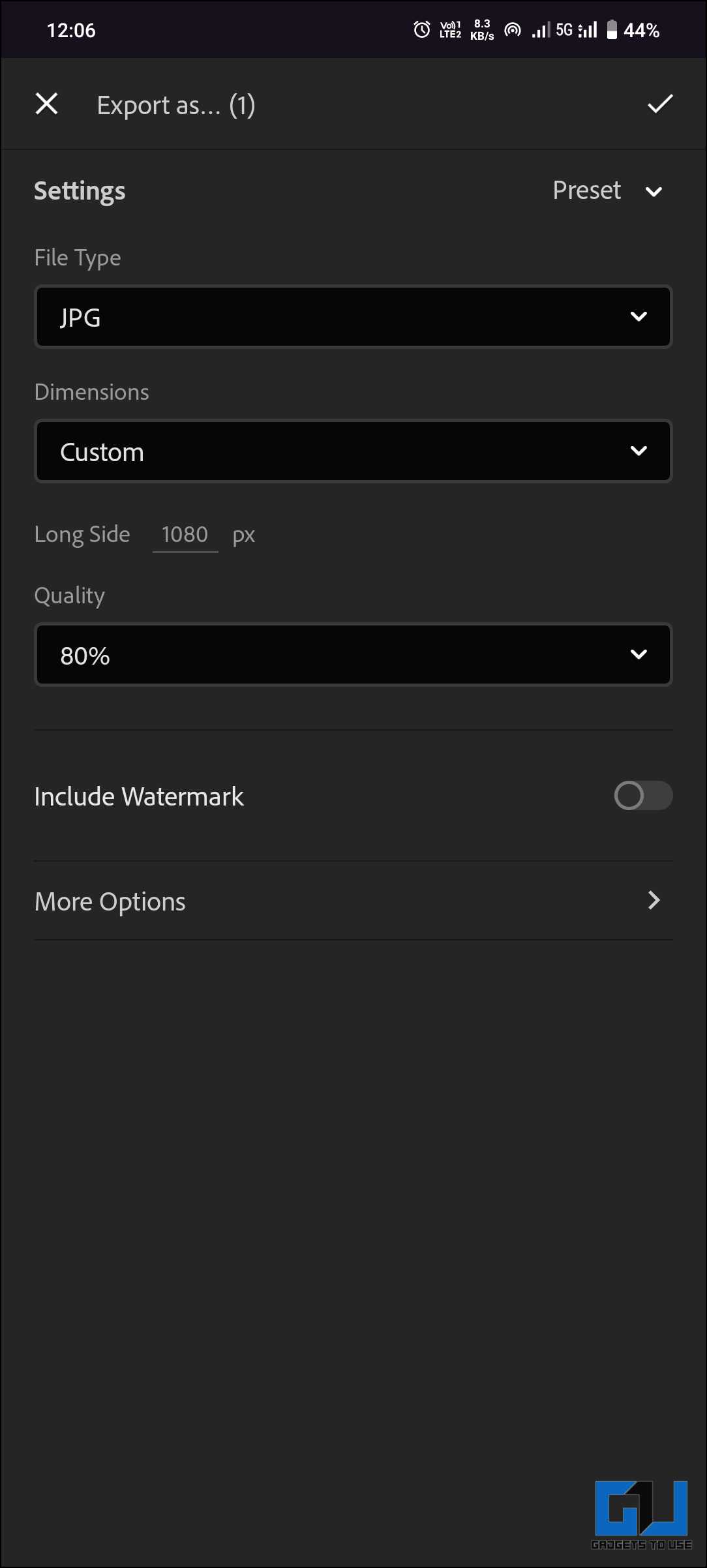 고품질 동영상을 처리할 때는 30fps(인스타그램에서 지원하는 최대 해상도 및 프레임 속도)에서 1080p로 압축하는 것이 가장 좋습니다. 비디오를 수동으로 압축하려면 비디오 편집기를 사용하고 비디오를 내보낼 때 설정을 입력하면 됩니다. Instagram 비디오에 가장 적합한 내보내기 설정은 다음과 같습니다.
고품질 동영상을 처리할 때는 30fps(인스타그램에서 지원하는 최대 해상도 및 프레임 속도)에서 1080p로 압축하는 것이 가장 좋습니다. 비디오를 수동으로 압축하려면 비디오 편집기를 사용하고 비디오를 내보낼 때 설정을 입력하면 됩니다. Instagram 비디오에 가장 적합한 내보내기 설정은 다음과 같습니다.
- 파일 형식 – MP4 또는 MOV
- 비디오 코덱 – H.264 코덱
- 해결 – 1080p
- 프레임 속도 – 30fps
- 비디오 길이 – 1분 이내
- 오디오 코덱 – AAC 오디오 코덱
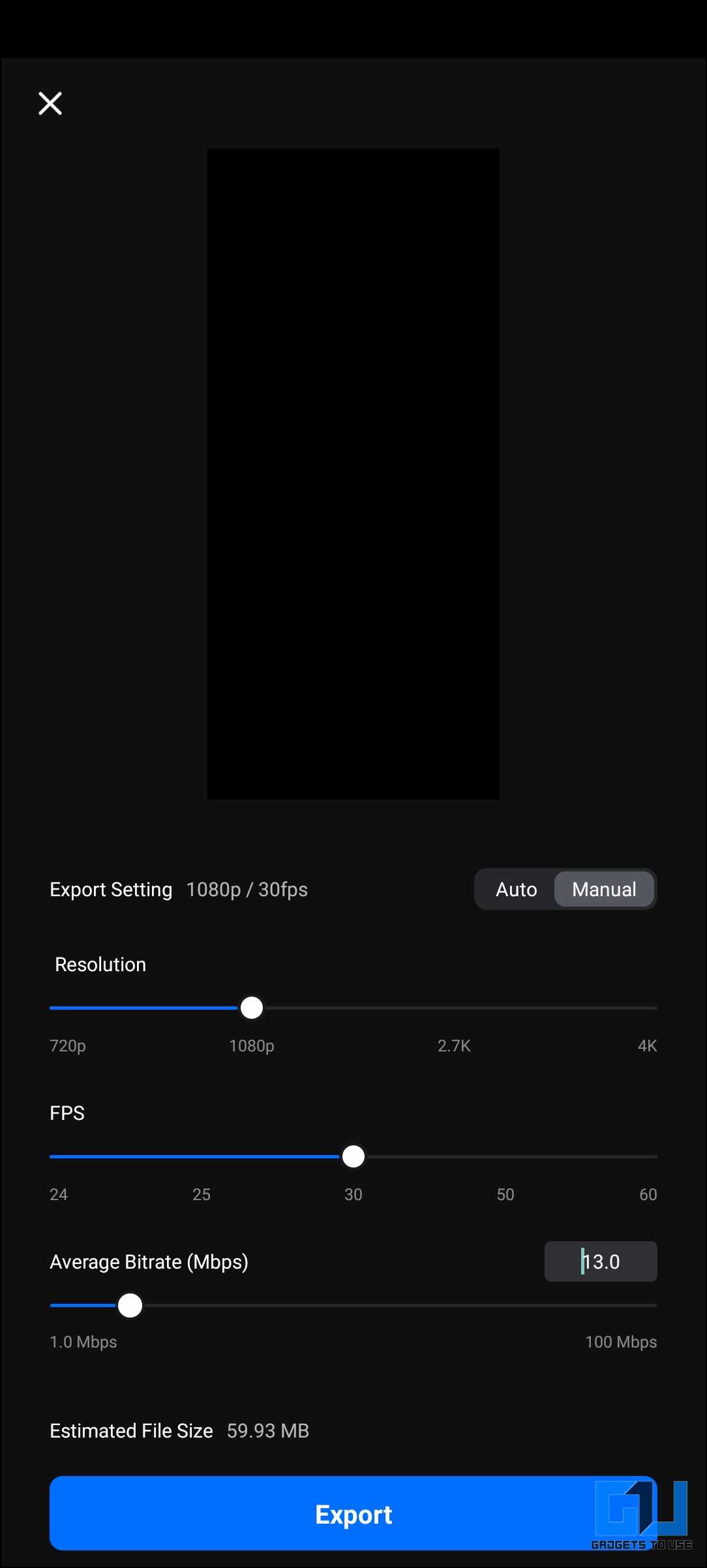 릴을 돋보이게 하고 강렬한 색상과 다이내믹 레인지로 최고의 품질을 구현하고 싶다면 선별된 가이드에 따라 Instagram에 HDR 릴을 업로드하세요.
릴을 돋보이게 하고 강렬한 색상과 다이내믹 레인지로 최고의 품질을 구현하고 싶다면 선별된 가이드에 따라 Instagram에 HDR 릴을 업로드하세요.
방법 8 – 전송 중에 이미지 품질이 손실되지 않는지 확인
명확하지 않을 수도 있지만 기기 간에 이미지를 전송할 때 일부 품질 손실이 발생합니다. 이러한 품질 손실이 발생하지 않는 것이 중요합니다. WhatsApp 및 기타 메시징 응용 프로그램은 이러한 파일을 보낼 때 파일에 강력한 압축을 추가하는 것으로 유명합니다. 따라서 미디어를 전송하는 동안 메시징 앱을 사용하지 마십시오. 미디어를 전송하는 이상적인 방법은 데이터 케이블을 사용하여 메모리 카드에서 직접 전송하는 것입니다. 이렇게 하면 전송 중에 품질 손실이 발생하지 않습니다. DropBox, Google Drive 등과 같은 클라우드 스토리지 서비스를 사용할 수도 있습니다. Apple 장치에서는 AirDrop을 사용하여 더 빠른 전송을 할 수 있습니다. 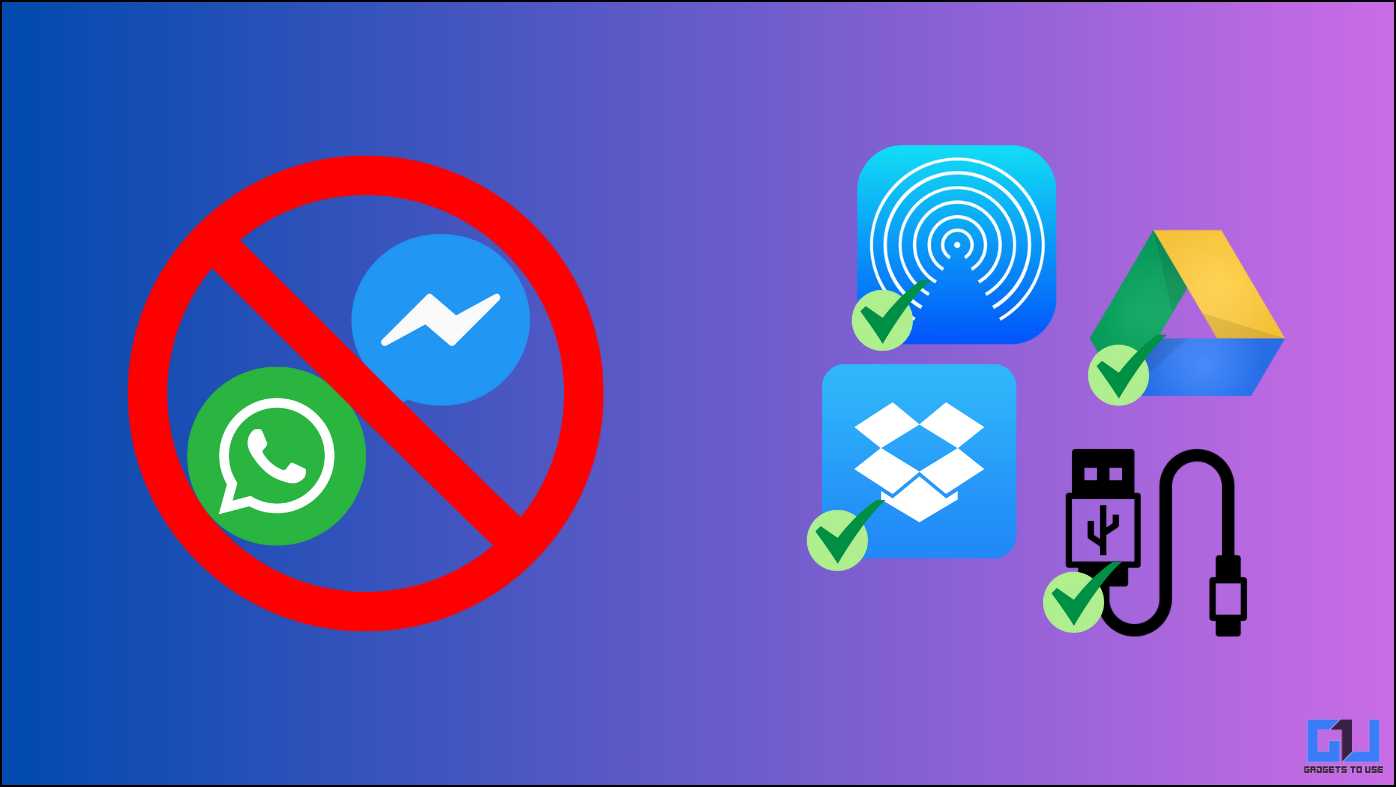
방법 9 – 강력한 인터넷 연결 보장
모든 미디어를 적절하게 업로드하려면 강력한 인터넷 연결이 중요합니다. 연결이 약한 경우 Instagram은 미디어를 쉽게 업로드할 수 있도록 더 강한 압축을 적용하여 미디어 품질을 더욱 저하시킬 수 있습니다. Instagram에 업로드할 때는 인터넷 연결이 강한 지역에 있는지 확인하세요. 속도와 안정성이 향상되므로 가능하면 유선 연결을 사용하십시오. 연결이 약한 지역에 있는 경우 안정적이고 강한 연결에 액세스할 수 있을 때까지 업로드를 연기하세요. 다음과 같은 인터넷 속도 테스트 도구를 사용하여 연결 속도를 테스트할 수 있습니다. Ookla의 속도 테스트 그리고 패스트닷컴. 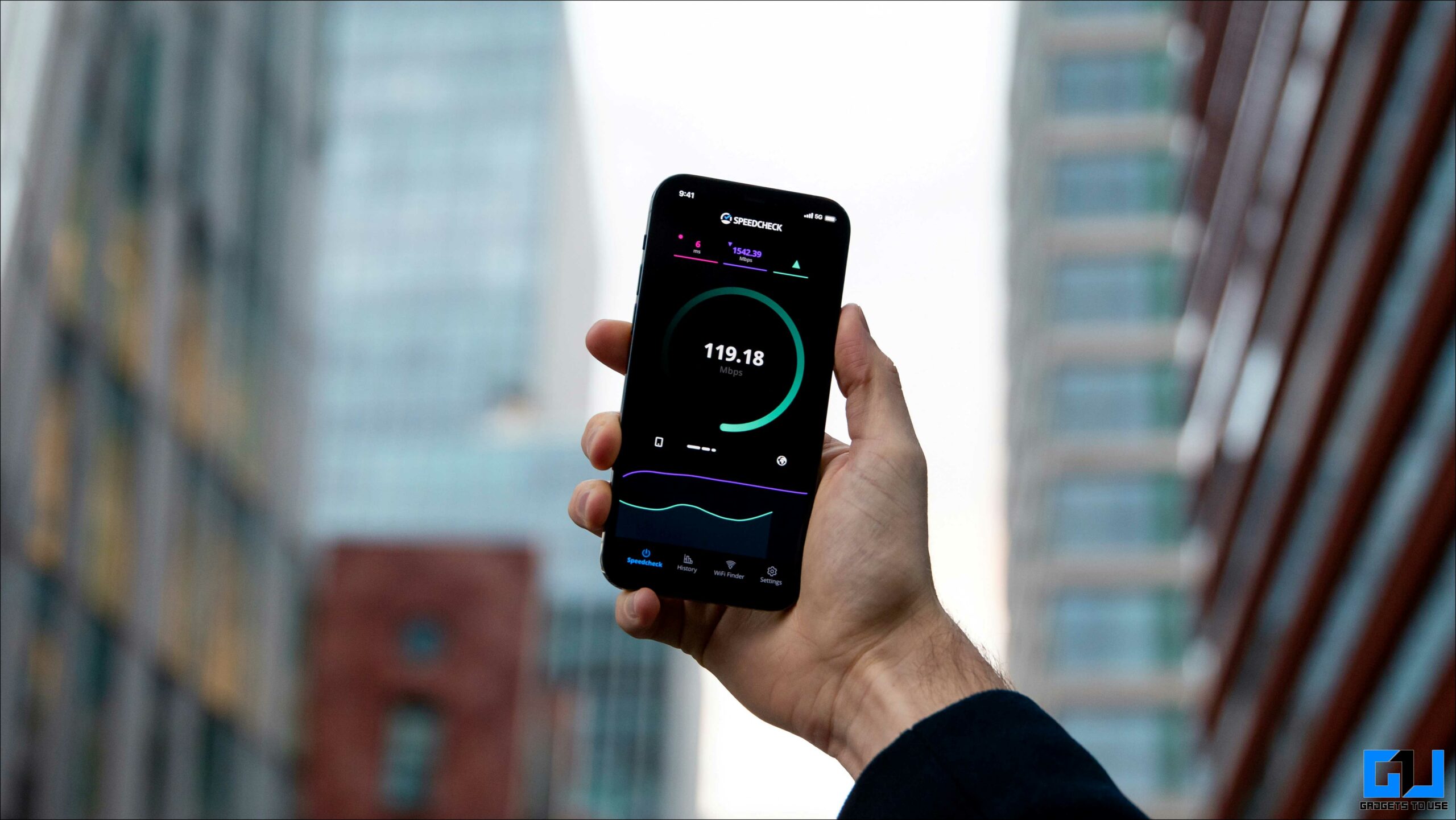
방법 10 – 웹 앱을 통해 업로드
Instagram에 최고 품질의 업로드를 보장하는 마지막 방법은 모바일 앱 대신 Instagram 웹사이트를 사용하는 것입니다. 이렇게 하면 Instagram 앱으로 인해 발생하는 일부 압축이 제거됩니다. 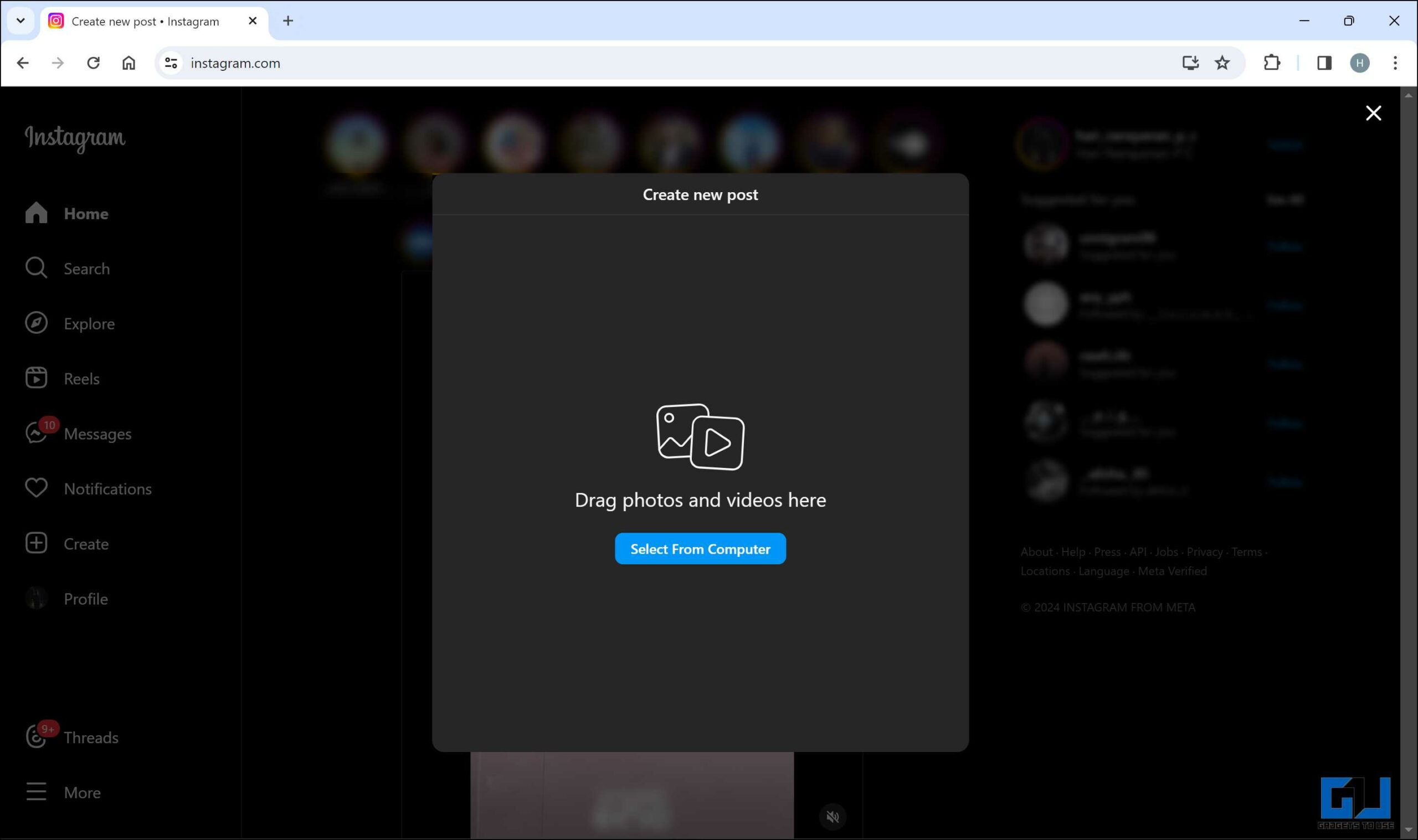
자주 묻는 질문
Q. Instagram에서 내 사진과 동영상이 흐릿하게 보이는 이유는 무엇입니까?
Instagram 사진의 품질이 낮은 데에는 여러 가지 이유가 있습니다. 인스타그램의 압축 알고리즘은 로드 시간과 서버 효율성을 향상시키기 위해 이미지 품질을 낮추는 주범 중 하나입니다. 다른 이유에는 낮은 품질의 소스 미디어 사용, 잘못된 종횡비 또는 저해상도 업로드 등이 있습니다.
질문. Instagram에서 내 이미지와 동영상의 품질을 저하시키는 이유는 무엇입니까?
Instagram은 저장 공간과 대역폭을 절약하기 위해 사진과 비디오를 압축합니다. 이는 매일 수백만 건의 업로드가 이루어지고 이를 모두 처리하면 서버에 부담이 되기 때문에 필요합니다. 이러한 압축으로 인해 품질이 약간 저하되기는 하지만 모든 플랫폼 사용자에게 더 빠른 로딩 시간과 더 원활한 경험을 보장합니다. 이 블로그 게시물에서 언급했듯이 미디어를 업로드할 때 적절한 형식과 설정을 사용하는 것이 좋습니다.
질문. Instagram에서 최고 품질의 업로드를 얻으려면 어떻게 해야 합니까?
최고 품질의 Instagram 업로드를 위해서는 고품질 사진과 비디오로 시작하세요. 설정에서 “고품질 업로드”를 활성화하고 권장 형식(사진의 경우 JPEG, 비디오의 경우 H.264가 포함된 MP4)을 사용하세요. 또한 미디어를 미리 압축하고, 가로세로 비율을 조정하고, 파일 크기를 Instagram의 한도 내로 유지할 수도 있습니다. 이러한 단계는 Instagram 압축으로 인한 품질 손실을 최소화하는 데 도움이 됩니다.
Q. 품질 저하 없이 Instagram에 동영상을 업로드하는 방법은 무엇입니까?
안타깝게도 인스타그램은 저장 공간을 절약하기 위해 모든 항목에 압축 알고리즘을 사용하기 때문에 업로드 시 품질 손실을 완전히 방지할 수는 없습니다. 하지만 이 블로그 게시물에 언급된 방법을 따르면 이를 최소화할 수 있습니다.
결론
인스타그램의 압축을 제거할 수는 없지만 위에서 언급한 간단한 방법을 사용하면 효과를 줄일 수 있습니다. 다음 단계를 따르면 Instagram에 미디어를 업로드할 때 가능한 최고 품질을 얻을 수 있습니다. 이제 시청자가 즐길 수 있도록 최고의 품질로 최고의 작품을 선보일 수 있습니다. 더 많은 내용을 보려면 GadgetsToUse를 계속 지켜봐 주시기 바랍니다. 다음 사항에 관심이 있을 수 있습니다.
- Instagram 방송 채널 알림을 끄는 5가지 방법
- 2024년에 알아야 할 Instagram 릴의 11가지 비밀 요령
- Instagram 프로필에 노래를 추가하는 방법
- WhatsApp 상태로 고품질 비디오 또는 사진을 업로드하는 방법